최근 들어 컴퓨터 속도가 썩 빠르지 않다는 느낌적이 느낌이 들었습니다.
그래서 오늘은 내 컴퓨터의 SSD 또는 HDD의 속도를 측정해보는 시간을 가져보겠습니다.

저장장치 속도를 테스트하는 프로그램들은 시중에 많지만
그중에서도 인기가 많은 크리스탈 디스크 마크를 소개해드립니다.
crystalmark.info/en/software/crystaldiskmark/
홈페이지에 접속하면 아래와 같이 여러 소프트웨어가 보이는데 이 중에서
초록색으로 표현된 Crystal Disk Mark 를 클릭합니다.
(2개 버전이 있는데 그냥 standard 버전 클릭)

프로그램을 다운로드 받으면 아래와 같이 기본적으로 무설치 폴더가 받아지게 됩니다.
압출을 풀고 DiskMark64를 더블클릭해서 실행해주시면 되겠습니다.
(당연히 64비트 컴퓨터니깐 64붙은 걸로, A가 붙은 것은 노트북에 쓰이는 ARM용입니다.)
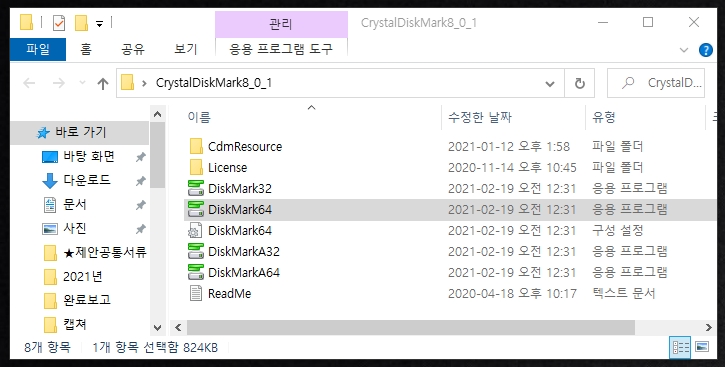
실행창은 매우 간단합니다.
상단에 탭메뉴로 pc에 물린 드라이브가 보이는데 여기서 테스트하고자 하는
드라이브를 선택하고 왼쪽에 ALL 버튼을 클릭하시면 됩니다.
5라고 적혀진 것은 5회 테스트,
1GiB라고 적힌 것은 테스트 소스 용량이라고 이해해주시면 됩니다.

SEQ1M Q8T1 : 순차 동시 읽기/쓰기
SEQ1M Q1T1 : 순차 단일 읽기/쓰기
RND4K Q32T16 : 랜덤 동시 읽기/쓰기
RND4K Q1T1 : 랜덤 단일 읽기/쓰기
위와 같이 총 4가지 지표가 있는데 통상적으로
1번 READ와 WRITE값이
해당 저장기기의 읽기, 쓰기 속도를 표현하는 지표입니다.
먼저 C드라이브인 SSD를 한번 체크해보았습니다.
삼성 NVME M2 512G 인데요.
읽기 3,568, 쓰기 2,336으로 매우 훌륭한 속도를 보여주고 있습니다.
저도 지금 컴퓨터에서 NVME M2를 처음 써보는데
SATA 방식의 SSD와는 넘사벽이 되었고
SSD M2 와도 차이가 엄청나네요.

두 번째로 D드라이브 2T 시게이트 HDD입니다.
PC에 물려서 백업용으로 사용하는 녀석으로 속도가 100m는 나올 줄 알았는데
연식이 되어서 그런지 속도가 100을 넘지 못하네요. ㅠㅠ

세 번째로 샌디스크 32G USB입니다. PC에 꼽아놓고 한번 점검을 해보았는데
음... 읽기는 그렇다 쳐도 쓰기가 너무 느리네요. USB에 파일 저장하는데 한나절 걸리겠습니다 ㅠㅠ
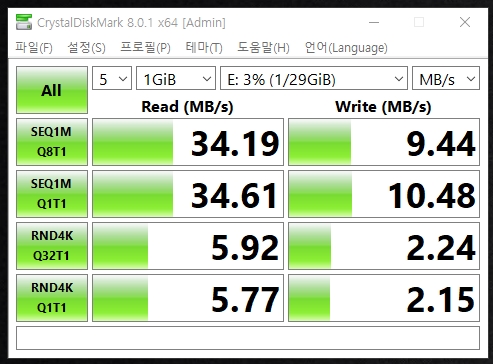
컴퓨터가 느리다고 느꼈던 이유는
약 3개월 전부터 안 쓰던 NVMe M.2를 써서
일반 HDD, USB 속도가 상대적으로 따라와 주지
못했기 때문인 것으로......
여러분들도 컴퓨터 디스크 속도 한번 측정해보시기 바랍니다 :)
반응형
'▶ IT > ○ IT꿀팁' 카테고리의 다른 글
| FXSOUND로 컴퓨터 스피커 소리 무료 업그레이드하기 (3) | 2022.06.27 |
|---|---|
| 무료 이미지 배경 제거 웹 서비스 2종 완벽 분석(어도비 익스프레스, 픽슬러) (0) | 2022.05.12 |
| 윈도우10 가상데스크탑으로 남들 몰래 회사에서 딴짓하는 방법 (0) | 2021.01.19 |
| 크롬에서 첨부파일 다운로드 안될때 10초만에 해결하는 방법 (3) | 2021.01.13 |
| 인터넷뱅킹 업무, 이제는 오픈뱅킹으로 한 곳에서 하세요! (0) | 2020.01.20 |




댓글